

В этом разделе описаны некоторые ошибки и сообщения.
 Примечание.
Примечание.В зависимости от вида ошибки на экране компьютера или ЖК-дисплее отображается тот или иной код поддержки (код ошибки). Подробные сведения об ошибках с кодами поддержки см. в разделе Список кодов поддержки.
Если сообщение отображается на ЖК-дисплее, см. приведенные ниже указания.
Если на экране компьютера отображается сообщение, см. приведенные ниже указания.
Подтвердите сообщение и выполните соответствующие действия.
Не удалось отсканировать лист для выравнивания головок (Failed to scan the head alignment sheet) Нажмите клавишу [ОК] (Press [OK])
Ошибка сканирования образца выравнивания печатающей головки.
Чтобы отклонить сообщение об ошибке, нажмите кнопку OK и выполните шаги, описанные ниже.
Убедитесь, что образец выравнивания печатающей головки размещен на стекле рабочей поверхности в правильном положении и нужной ориентации.
Убедитесь, что стекло рабочей поверхности и образец выравнивания печатающей головки не испачканы.
Убедитесь, что тип и размер загруженной бумаги подходят для автоматической двухсторонней печати.
Для выполнения автоматического выравнивания печатающих головок всегда загружайте один лист обычной бумаги формата А4 или Letter.
Проверьте, засорены ли сопла печатающей головки.
Для оценки состояния печатающей головки напечатайте шаблон для проверки сопел.
Если ошибка не устранена, подключите устройство к компьютеру и выровняйте положение печатающей головки в драйвере принтера.
Провер. формат бумаги (Check page size) Нажмите клавишу [ОК] (Press [OK])
Размер загруженной бумаги отличается от размера, указанного в параметре размера бумаги.
Загрузите бумагу размера, указанного в параметре размера бумаги, затем нажмите кнопку OK.
Если установлена Расширенная программа опроса о струйном принтере/сканере/факсе, сведения об использовании принтера и прикладной программы будут отправляться каждый месяц в течение около десяти лет. Значок программы Inkjet Printer/Scanner/Fax Extended Survey Program отображается на панели Dock, когда наступает время отправки сведений об использовании принтера.
Прочитайте инструкции на экране после нажатия значка и следуйте приведенным ниже инструкциям.
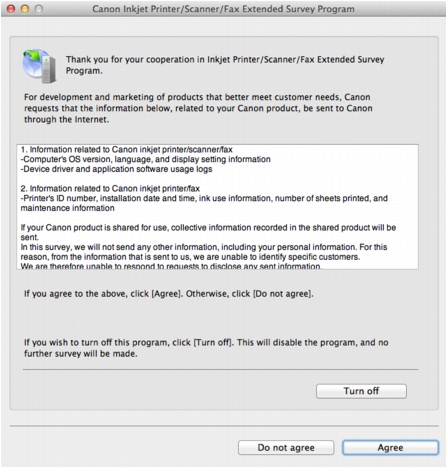
Если Вы согласны принять участие в программе опроса:
Нажмите кнопку Принимаю (Agree), затем выполните инструкции на экране. Информация об использовании принтера передается по сети Интернет. Если следовать инструкциям на экране, во второй раз сведения будут отправлены автоматически, а экран подтверждения не будет больше отображаться.
 Примечание.
Примечание.Если снять флажок Выполнять следующую отправку автоматически (Send automatically from the next time), в следующий раз сведения не будут отправляться автоматически: при следующем опросе на панели Dock появится значок программы Inkjet Printer/Scanner/Fax Extended Survey Program.
Если Вы не согласны принять участие в программе опроса:
Щелкните Не принимаю (Do not agree). Экран запроса подтверждения закрывается, и в этот раз оценка пропускается. Экран запроса подтверждения снова откроется через месяц.
Прекращение отправки сведений:
Щелкните Отключить (Turn off). Расширенная программа опроса о струйном принтере/сканере/факсе остановится, сведения отправлены не будут. Для возобновления опроса см. раздел Изменение настройки.
Удаление Расширенной программы опроса о струйном принтере/сканере/факсе
Остановите Расширенную программу опроса о струйном принтере/сканере/факсе.
В меню Переход (Go) программы Finder выберите пункт Программы (Applications), затем дважды щелкните папку Canon Utilities, а затем папку Inkjet Extended Survey Program.
Переместите программный файл Canon Inkjet Printer/Scanner/Fax Extended Survey Program.app в Корзину (Trash).
Перезагрузите компьютер.
Очистите папку Корзина (Trash) и перезагрузите компьютер.
Изменение настройки
Для отображения экрана запроса подтверждения при каждой отправке сведений об использовании принтера или для возобновления опроса следуйте приведенным ниже инструкциям.
В меню Переход (Go) программы Finder выберите пункт Программы (Applications), затем дважды щелкните папку Canon Utilities, а затем папку Inkjet Extended Survey Program.
Дважды щелкните значок Canon Inkjet Printer/Scanner/Fax Extended Survey Program.
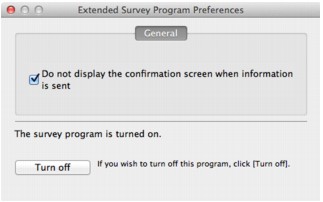
Не отображать экран подтверждения при отправке информации (Do not display the confirmation screen when information is sent):
Если флажок установлен, сведения отправляются автоматически.
Если флажок не установлен, при следующем опросе на панели Dock отобразится значок программы Inkjet Printer/Scanner/Fax Extended Survey Program. Щелкните значок и следуйте инструкциям на экране.
Кнопка Отключить (Turn off)/Включить (Turn on):
Нажмите кнопку Отключить (Turn off), чтобы остановить программу Inkjet Printer/Scanner/Fax Extended Survey Program.
Нажмите кнопку Включить (Turn on), чтобы перезапустить программу Inkjet Printer/Scanner/Fax Extended Survey Program.
Наверх |